と互換性がありません
Windows Hello は、標準の Windows 10 のパスワード。この生体認証ログイン オプションを使用して、Windows 10 デバイスのロックを即座に解除できます。ただし、顔認識機能により、「Windows Hello Face と互換性のあるカメラが見つかりませんでした」というエラー メッセージが表示されることがあります。これは、Windows Hello Face を使用してコンピューターにアクセスできないことを意味します。この問題のトラブルシューティング方法を調べてみましょう。
Windows Hello Face と互換性のあるカメラが見つかりませんでした
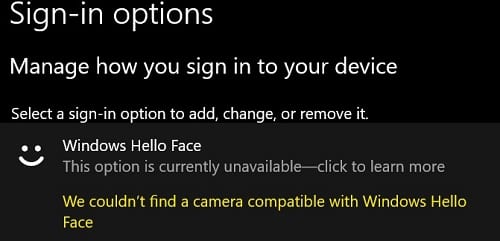
HelloFace.inf と HelloFaceMigration.inf をインストールする
- この PC に移動し、C:\Windows\System32\WinBioPlugIns\FaceDriver に移動します。
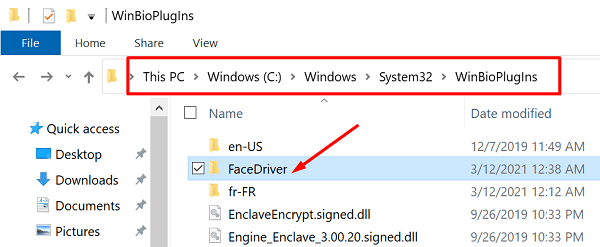
- HelloFace.inf ファイルと HelloFaceMigration.inf ファイルを見つけます。
- 次に、これらのファイルを右クリックして、マシンにインストールします。
- コンピュータを再起動して、エラーがなくなったかどうかを確認します。
カメラの更新を確認する
デバイスマネージャーに移動し、カメラを選択し、ウェブカメラを右クリックして、ドライバーの更新を選択して最新のカメラドライバーバージョンをインストールしますあなたのウェブカメラのために。

または、カメラの製造元の Web サイトにアクセスして、利用可能な追加のアップデートがあるかどうかを確認します。
Windows Hello Face がインストールされていることを確認する
- [設定] に移動し、[アプリ] をクリックして、[アプリと機能] を選択します。
- 次に、[オプション機能] に移動します。
- Windows Hello Face オプションを見つけます。
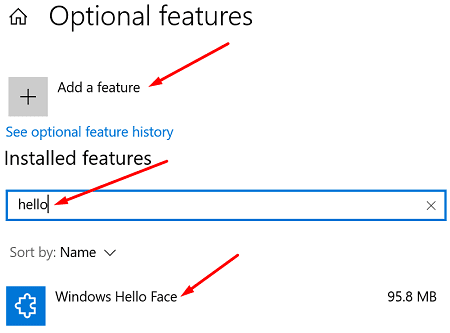
- このオプションがない場合は、[機能を追加] をクリックします。
- Windows Hello Face を検索して、ご使用のマシンに機能をインストールしてください。
Windows Hello Face がインストールされている場合は、[アンインストール] オプションをクリックして機能を再インストールします。
エラーがないかシステム ファイルをスキャンする
Windows Hello システム ファイルが破損している場合、システムがカメラが Windows Hello Face に対応していないと表示する理由が説明できます。
管理者権限でコマンド プロンプトを起動し、次のコマンドを 1 つずつ実行します。
DISM/オンライン/Cleanup-Image/CheckHealthDISM.exe/Online/Cleanup-image/Restorehealthsfc/scannow
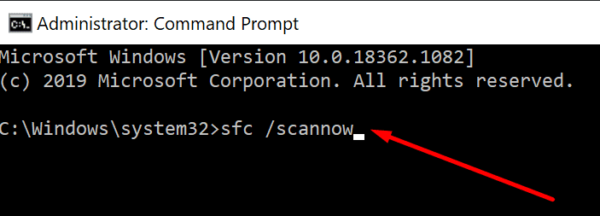
コンピュータを再起動して、エラーが引き続き発生するかどうかを確認してください。
UEFI設定でカメラが無効になっているかどうかを確認する
- Shift キーを押して [電源] に移動し、[再起動] を選択して [Windows 10 の高度な起動オプション] を有効にします。
- 次に、[トラブルシューティング] を選択し、[詳細オプション] に移動します。
- [UEFI ファームウェア設定] を選択し、[再起動] をクリックします。
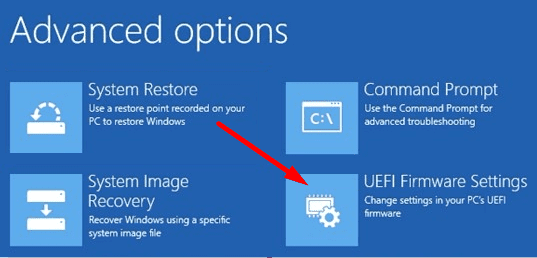
- [デバイス] をクリックして、カメラのサポートが有効になっていることを確認します。
次に [設定] に移動し、[更新とセキュリティ] を選択して [Windows Update] に移動します。更新を確認し、保留中の更新をインストールして、マシンを再起動します。
Get Help アプリを使用する
または、Get Help アプリを使用して問題を解決することもできます。
- 検索フィールドに「Windows Hello Face カメラが動作していません」と入力して開始します。
- 次に、仮想アシスタントに顔認識のトラブルシューティング ツールを実行させます。
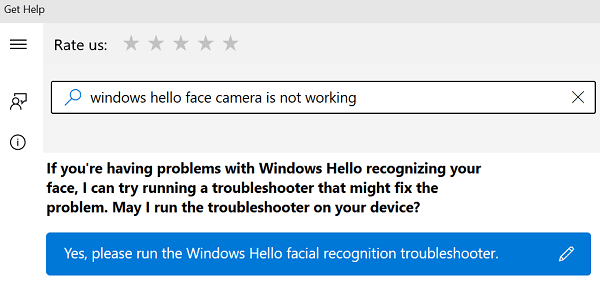
- 問題が解決しない場合は、アシスタントにカメラをリセットさせてください。
- 画面に表示される追加のヒントに従って問題を解決してください。
生体認証データベースをリセットする
注: 以下の手順を実行する前に、コンピュータに登録されているすべてのユーザーの Windows Hello 設定がリセットされることに注意してください。
- Windowsの検索フィールドに services.msc と入力し、Enterキーを押してサービスアプリを起動します。
- Windows 生体認証サービスを見つけます。
- それを右クリックして、コンテキスト メニューから [停止] を選択します。
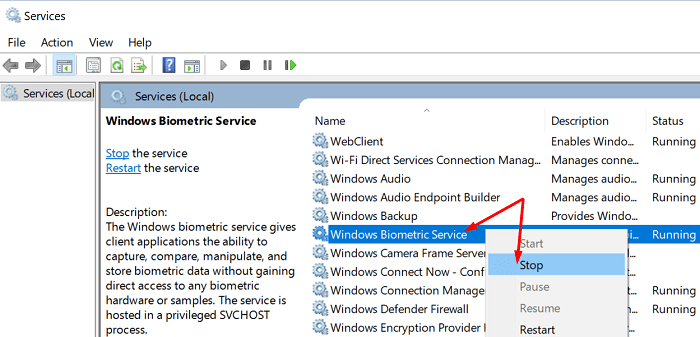
- 次に、この PC に移動し、C:\Windows\System32\WinBioDatabase に移動します。
- WinBioDatabase フォルダをバックアップします。
- 次に、そのフォルダーからすべてのファイルを削除します。
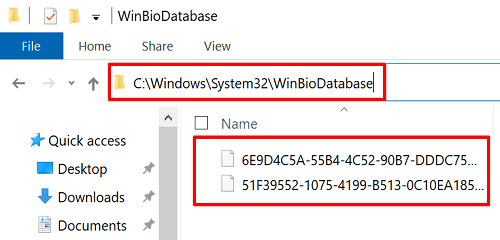
- Windows 生体認証サービスに戻り、再起動します。
- [設定] に移動し、[アカウント] を選択します。
- 次に、[サインイン オプション] をクリックして、Windows Hello Face データを再度登録します。
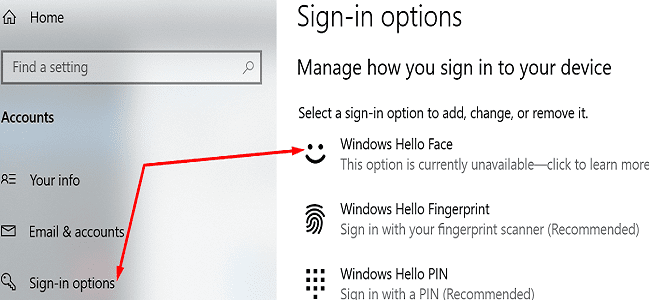
結論
結論として、Windows 10 でカメラが Windows Face Hello と互換性がないと表示された場合は、FaceDriver をインストールしてカメラを更新してください。次に、Windows 生体認証サービスが実行されていることを確認します。問題が解決しない場合は、生体認証データベースをリセットしてください。次のどのソリューションが役に立ちましたか?以下のコメントでお知らせください。